Ορισμένοι χρήστες λένε ότι ενώ εκτελούσαν το πλαίσιο flutter, παρατήρησαν το Το OpenJDK Platform Binary καταναλώνει το 90% της μνήμης του συστήματος . Το πρόβλημα παραμένει ακόμα και μετά το κλείσιμο του κύριου προγράμματος επεξεργασίας. Σε αυτό το άρθρο, θα μιλήσουμε για τις επιδιορθώσεις που πρέπει να εφαρμόσετε εάν το δυαδικό αρχείο OpenJDK Platform καταναλώνει υψηλή μνήμη.

Τι είναι το OpenJDK Platform binary στο Minecraft;
Το OpenJDK ήταν αρχικά μέρος της Java Community Process που αναπτύχθηκε από την Oracle. Ωστόσο, αργότερα, κυκλοφόρησε ως λογισμικό ανοιχτού κώδικα που επιτρέπει στους προγραμματιστές να τροποποιήσουν τον κώδικα. Χρησιμοποιείται σε διάφορα παιχνίδια, συμπεριλαμβανομένου του Minecraft. Επιτρέπει στους προγραμματιστές να δημιουργήσουν και να δοκιμάσουν νέες δυνατότητες και ενημερώσεις για το παιχνίδι για την εικονική μηχανή Java. Παρέχει την πλατφόρμα στο Minecraft για να τρέξει το πλαίσιο και να ξεκινήσει χωρίς προβλήματα.
Διορθώστε τη χρήση δυαδικής υψηλής μνήμης πλατφόρμας OpenJDK σε υπολογιστές με Windows
Εάν το δυαδικό αρχείο OpenJDK Platform δείχνει υψηλή χρήση μνήμης στον υπολογιστή σας με Windows, το πρώτο πράγμα που πρέπει να κάνετε είναι να ανοίξετε το Task Manager, να κάνετε δεξί κλικ στην πλατφόρμα OpenJDK και να κάνετε κλικ στο End Task. Εάν αυτό δεν σας βοηθήσει, ακολουθήστε τις λύσεις που αναφέρονται παρακάτω.
- Ενημερώστε το πρόγραμμα οδήγησης γραφικών σας
- Απενεργοποιήστε τα ενσωματωμένα γραφικά από το BIOS
- Μειώστε την απόσταση απόδοσης
- Εκτελέστε επαναφορά συστήματος
Ας το δούμε αυτό με περισσότερες λεπτομέρειες.
ψηφιακό γραφείο 2016
1] Ενημερώστε το πρόγραμμα οδήγησης γραφικών
Λόγω της μη ενημέρωσης του προγράμματος οδήγησης γραφικών, μπορεί να προκύψει το πρόβλημα της δυαδικής υψηλής μνήμης OpenJDK Platform. Γι' αυτό πρέπει ενημερώστε το πρόγραμμα οδήγησης γραφικών για να απαλλαγούμε από αυτό το πρόβλημα.
Ακολουθήστε αυτά τα βήματα:
- Εκκινήστε τις Ρυθμίσεις των Windows 11
- Επιλέξτε Windows Update από την αριστερή πλευρά
- Κάντε κλικ στις Προηγμένες επιλογές στη δεξιά πλευρά
- Επιλέξτε Προαιρετικές ενημερώσεις στη δεξιά πλευρά
- Αναπτύξτε τις ενημερώσεις προγραμμάτων οδήγησης για να δείτε εάν υπάρχουν διαθέσιμες ενημερώσεις γραφικών ή άλλες ενημερώσεις προγραμμάτων οδήγησης.
Μπορείτε να επισκεφθείτε τον ιστότοπο του κατασκευαστή του υπολογιστή σας , ή μπορείτε να επισκεφτείτε τον ιστότοπο των κατασκευαστών υλικού γραφικών. Μπορείτε επίσης να χρησιμοποιήσετε δωρεάν λογισμικό ενημέρωσης προγραμμάτων οδήγησης ή εργαλεία όπως AMD Driver Autodetect , Βοηθητικό πρόγραμμα ενημέρωσης προγραμμάτων οδήγησης Intel , Βοηθητικό πρόγραμμα Dell Update ή NV Updater για να ενημερώσετε τα προγράμματα οδήγησης της συσκευής σας.
Μόλις ενημερώσετε το πρόγραμμα οδήγησης γραφικών, το πρόβλημα δυαδικής υψηλής μνήμης της πλατφόρμας OpenJDK θα διορθωθεί
γραμμή εργασιών των Windows 10 πρόσφατα αρχεία
2] Απενεργοποιήστε τα Integrated Graphics από το BIOS
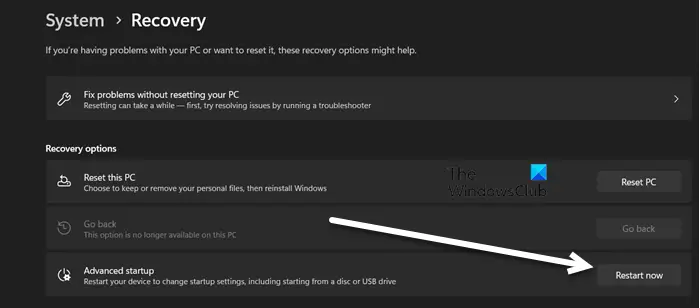
Τα ενσωματωμένα γραφικά είναι οι GPU που βρίσκονται μέσα στους επεξεργαστές. Δεν έχουν ανεξάρτητη τράπεζα μνήμης γραφικών/βίντεο και δουλεύουν στην κοινόχρηστη μνήμη με την CPU. Εάν διαθέτετε μια αποκλειστική κάρτα γραφικών, δεν χρειάζεται να διατηρήσετε την Ενσωματωμένη κάρτα γραφικών ενεργοποιημένη. Επιβαρύνουν άσκοπα περισσότερο τη CPU σας και εξάγουν περισσότερη μνήμη. Να θυμάστε ότι εάν δεν έχετε ειδική κάρτα γραφικών, παραλείψτε αυτήν τη λύση και προχωρήστε στην επόμενη.
Προς την απενεργοποιήστε τα ενσωματωμένα γραφικά από το BIOS , ακολουθήστε τα βήματα που αναφέρονται παρακάτω.
- Τύπος Windows + I πλήκτρο για να ανοίξετε την εφαρμογή Ρυθμίσεις.
- Μεταβείτε στο Σύστημα, στη δεξιά πλευρά του παραθύρου, μετακινηθείτε προς τα κάτω στην οθόνη και κάντε κλικ στο Ανάκτηση.
- Μετά από αυτό, κάντε κλικ στο Επανεκκίνηση τώρα στην Προηγμένη εκκίνηση.
- Επιβεβαιώστε την ενέργειά σας εάν σας ζητηθεί.
- Μόλις γίνει επανεκκίνηση του υπολογιστή, κάντε κλικ στην Αντιμετώπιση προβλημάτων και, στη συνέχεια, κάντε κλικ στις Επιλογές για προχωρημένους.
- Στη λίστα των Επιλογών για προχωρημένους, κάντε κλικ στην επιλογή «Ρυθμίσεις υλικολογισμικού UEFI».
- Τώρα η επόμενη οθόνη θα σας ενημερώσει ότι πρέπει να κάνετε 'Επανεκκίνηση για να αλλάξετε τις ρυθμίσεις υλικολογισμικού UEFI'.
- Πατήστε το κουμπί Επανεκκίνηση για να μπείτε στο UEFI Bios.
- Εδώ, αναζητήστε τη ρύθμιση της ενσωματωμένης κάρτας βίντεο και μπορείτε να βρείτε το VGA στην ενότητα Ενσωματωμένα περιφερειακά, Απενεργοποιήστε τα ενσωματωμένα γραφικά.
- Αφού αποθηκεύσετε τη διαμόρφωση του BIOS και μόλις επανεκκινηθεί ο υπολογιστής, το πρόβλημα θα επιλυθεί.
3] Μειώστε την απόσταση απόδοσης
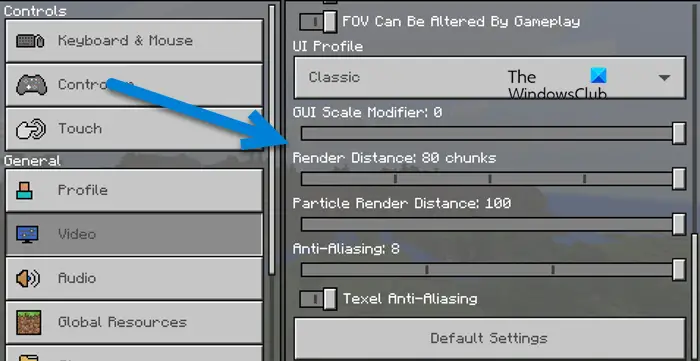
Το Rendering Distance επιτρέπει στο χρήστη να αλλάξει τον αριθμό των κομματιών που εμφανίζονται από απόσταση ταυτόχρονα. Σε περίπτωση που, εάν η απόσταση απόδοσης είναι μεγαλύτερη από αυτή που μπορεί να αντέξει ο υπολογιστής σας, το OpenJDK θα χρησιμοποιήσει πολλούς πόρους. Γι' αυτό θα μειώσουμε την απόσταση απόδοσης από τις ρυθμίσεις του Minecraft, ακολουθήστε τα βήματα που δίνονται παρακάτω για να κάνετε το ίδιο.
- Ανοιξε Minecraft.
- Μεταβείτε στις Ρυθμίσεις.
- Πλοηγηθείτε στο Βίντεο > Κλασικό.
- Τώρα, πρέπει να χρησιμοποιήσετε το ρυθμιστικό για να δημιουργήσετε Render Distance το πολύ 20.
Αφού αποθηκεύσετε τις αλλαγές, επανεκκινήστε τον υπολογιστή σας και ελέγξτε εάν το πρόβλημα έχει επιλυθεί.
Λείπει το api-ms-win-core-libraryloader-l1-1-1.dll
4] Εκτελέστε επαναφορά συστήματος
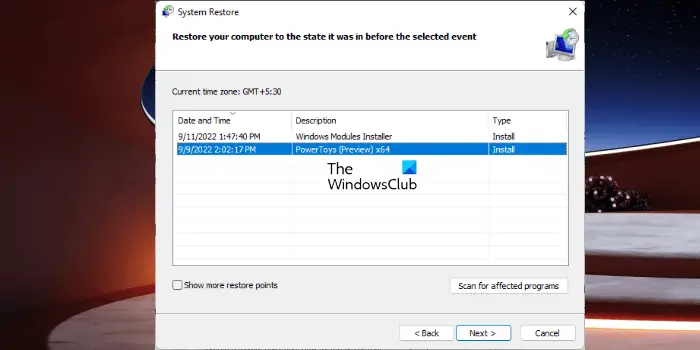
Η Επαναφορά Συστήματος είναι ένα εργαλείο της Microsoft που λειτουργεί για την προστασία και την επιδιόρθωση λογισμικού υπολογιστή. Η Επαναφορά Συστήματος δημιουργεί ένα στιγμιότυπο των αρχείων συστήματος και του μητρώου των Windows και επαναφέρει όλες αυτές τις πληροφορίες στα σημεία επαναφοράς. Εάν ποτέ παρουσιαστεί κάποιο πρόβλημα όπως καταστροφή δεδομένων ή το σύστημα που δεν λειτουργεί σωστά ή πρόβλημα δυαδικής υψηλής μνήμης πλατφόρμας OpenJDK, τότε μπορείτε να χρησιμοποιήστε την επαναφορά συστήματος . Η Επαναφορά Συστήματος θα επαναφέρει το σύστημα όπως ήταν πριν.
Ας δούμε πώς να διορθώσετε το πρόβλημα λογισμικού υπολογιστή μέσω της Επαναφοράς Συστήματος.
- Πατήστε το πλήκτρο Windows + I για να ανοίξετε την εφαρμογή Ρυθμίσεις και, στη συνέχεια, βεβαιωθείτε ότι βρίσκεστε στην καρτέλα Σύστημα.
- Κάνε κλικ στο Σχετικά με επιλογή.
- Κάντε κλικ στο Προηγμένες ρυθμίσεις συστήματος και μετά κάντε κλικ στο Προστασία συστήματος αυτί.
- Τώρα, κάντε κλικ στην Επαναφορά Συστήματος και, στη συνέχεια, κάντε κλικ στο κουμπί επόμενο.
- Εδώ, πρέπει να επιλέξουμε το σημείο επαναφοράς συστήματος και στη συνέχεια να κάνουμε κλικ στο Επόμενο.
Τέλος, ακολουθήστε τις οδηγίες που εμφανίζονται στην οθόνη για να ολοκληρώσετε τη διαδικασία.
Ανάγνωση: Το δυαδικό αρχείο Java Platform SE σταμάτησε να λειτουργεί και δεν ανταποκρίνεται
Μπορεί το Minecraft να τρέξει χωρίς δυαδική πλατφόρμα OpenJDK;
Το OpenJDK βοηθά στη δημιουργία του περιβάλλοντος και της πλατφόρμας για την εκτέλεση του Minecraft. Εάν αποφασίσετε να το απεγκαταστήσετε, δεν θα μπορείτε να κάνετε το Minecraft, καθώς το παιχνίδι θα διακοπεί τη στιγμή που θα το εκκινήσετε.
Ανάγνωση: Minecraft Error 0x80070057, Deep Ocean, Κάτι πήγε στραβά .




![Ο επιλεγμένος δίσκος έχει έναν πίνακα διαμερισμάτων MBR [Fix]](https://prankmike.com/img/disk/E7/the-selected-disk-has-an-mbr-partition-table-fix-1.png)





![Η φωνητική συνομιλία CS:GO δεν λειτουργεί [Διορθώθηκε]](https://prankmike.com/img/games/65/cs-go-voice-chat-not-working-fixed-1.png)




